كيفية تنزيل Spotify لجهاز Chromebook؟
لقد كان Spotify واحدًا من أكثر تطبيقات بث الموسيقى عبر الإنترنت شهرةً واستخدامًا وطلبًا في الوقت الحالي. الهدف من نجاح Spotify هو انتشاره في كل مكان. يمكنك الوصول إلى Spotify عن طريق تشغيل مشغل الويب وتطبيقات سطح المكتب وتطبيقات الهاتف المحمول. يمكنك أيضًا العثور على Spotify على أجهزة الاستقبال وأجهزة التلفاز والساعات الذكية ووحدات تحكم ألعاب الفيديو.
عند الحديث عن تطبيق Spotify لسطح المكتب، هل يمكنك الحصول على تطبيق Spotify على Chromebook؟ نعم! التطبيق Spotify لجهاز Chromebook يجعلها أكثر ملاءمة لمستمعي الموسيقى مثل مستخدمي Chromebook. في هذه المقالة، سوف نتعلم كيفية الاستماع إلى Spotify على جهاز Chromebook الخاص بك. سنناقش أيضًا طريقة أخرى يمكننا من خلالها الاستماع إلى أغاني Spotify دون إنفاق الكثير من أموالنا، مما يسمح لنا بالادخار والاستمتاع في نفس الوقت. لذا، إذا كنت مهتمًا، فإن قراءة هذه المقالة ستكون مساعدة كبيرة لك.
دليل المحتويات الجزء 1. هل يمكنك استخدام Spotify على جهاز Chromebook الخاص بك؟الجزء 2. كيفية تثبيت Spotify على Chromebook؟الجزء 3. كيف تلعب Spotify على Chromebook؟الجزء 4. كيفية تنزيل أغاني Spotify على Chromebook بدون Premium؟لتلخيص كل شيء
الجزء 1. هل يمكنك استخدام Spotify على جهاز Chromebook الخاص بك؟
هل من الممكن استخدام Spotify على جهاز Chromebook الخاص بك؟ حاليًا، لا يوجد تطبيق رسمي لـ Spotify لجهاز Chromebook. لتشغيل Spotify على جهاز الكمبيوتر الخاص بك، يمكنك الوصول إلى Spotify مشغل الويب أو قم بتثبيت تطبيق Spotify لسطح المكتب. ومع ذلك، أصبح تطبيق سطح المكتب الرسمي متاحًا الآن فقط على نظامي التشغيل Windows وMac. Chromebook يمكن للمستخدمين تثبيت أحدث إصدار من Android من Spotify أو استخدام مشغل الويب Spotify.
كيف أقوم بتثبيت إصدار Android من Spotify على جهاز Chromebook الخاص بي؟ سنشارك طرقًا عملية لتنزيل تطبيق Spotify على Chromebook وتنزيل أغاني Spotify للاستماع إليها في وضع عدم الاتصال! تابع القراءة!
الجزء 2. كيفية تثبيت Spotify على Chromebook؟
الآن بعد أن علمنا بالفعل أنه من الممكن الاستماع إلى Spotify على جهاز Chromebook، فلنتعرف على كيفية تثبيت إصدار Android من تطبيق Spotify على Chromebook.
قم بتثبيت Spotify على Chromebook من متجر Google Play
تم تصميم إصدار Android من Spotify للأجهزة المحمولة، لذا فهو ليس مضغوطًا فحسب، بل يحتوي على بعض الميزات الإضافية عبر مشغل الويب. للحصول على إصدار Android من Spotify لجهاز Chromebook، يمكنك البحث عن Spotify من تطبيق متجر Google Play. اتبع هذه الخطوات للقيام بذلك:
- للحصول على تطبيقات Android على جهاز Chromebook، تأكد من تحديث إصدار ChromeOS.
- في أسفل يمين الشاشة، انقر فوق الإعدادات.
- في قسم "متجر Google Play"، قم بتشغيل خيار "تثبيت التطبيقات والألعاب من Google Play على جهاز Chromebook".
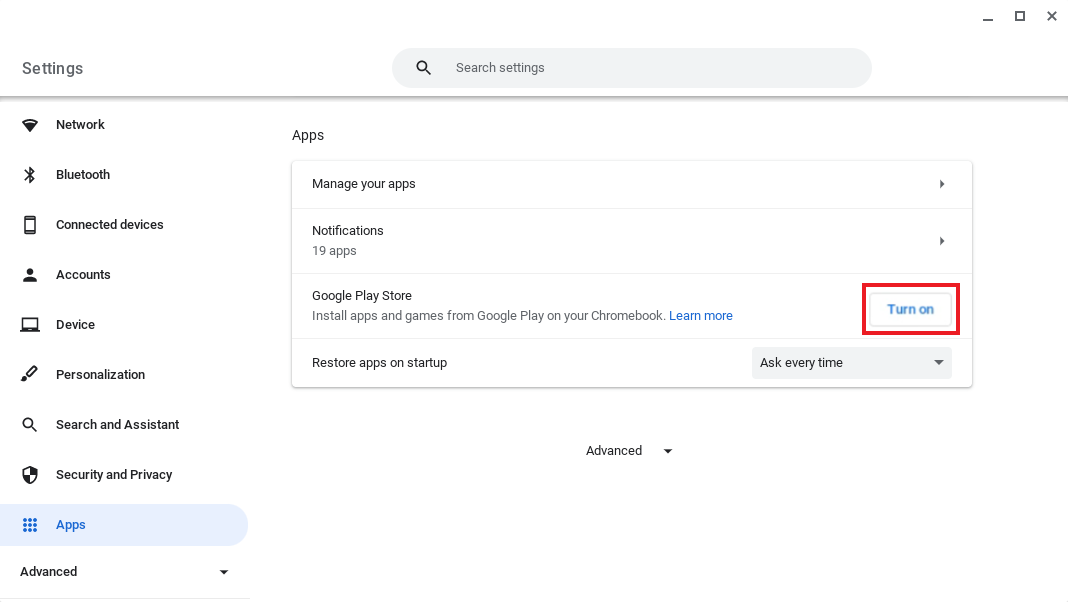
- للموافقة على شروط الخدمة، اتبع التعليمات التي تظهر على الشاشة.
- الآن، يمكنك البحث عن تطبيق Spotify على متجر Google Play.
- بعد العثور على تطبيق Spotify، انقر فوق "تثبيت" للحصول على تطبيق Spotify لجهاز Chromebook.
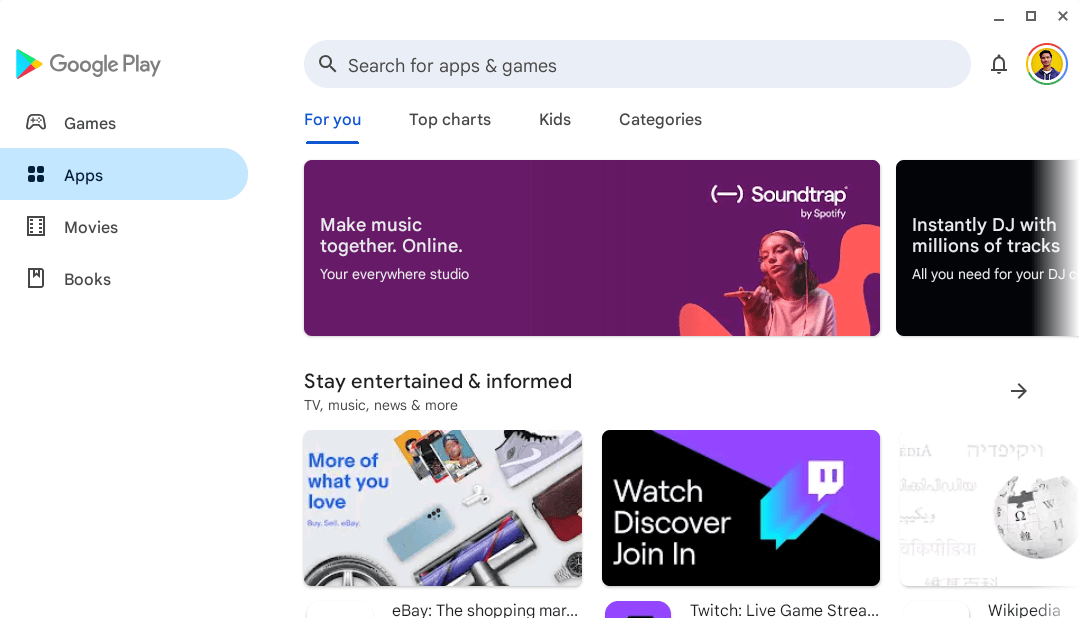
ملاحظة: إذا لم تتمكن من العثور على متجر Google Play، فهذا يعني أن طراز Chromebook الخاص بك غير متوافق مع تطبيقات Android. يمكن لمعظم أجهزة Chromebook وChromebox وChromebase التي تم إطلاقها في عام 2019 أو بعده دعم تطبيقات Android.
قم بتثبيت Spotify على Chromebook عبر Linux
إذا حدث أن جهاز Chromebook مزود بأحدث إصدار من نظام التشغيل Chrome، فيمكنك محاولة تثبيت عميل Linux على جهاز Chromebook الخاص بك للحصول على Spotify لجهاز Chromebook. بهذه الطريقة، يمكنك الحصول على تجربة موسيقية كما هو الحال في إصدارات سطح المكتب لنظام التشغيل Mac أو Windows. هذه الطريقة ليست سهلة التشغيل. هنا كيف تفعلها.
- على جهاز Chromebook، انتقل إلى App Drawer > تطبيقات Linux، وقم بتشغيل Terminal.
- ثم يُطلب منك إضافة مفاتيح توقيع مستودع Spotify للسماح بسلوكيات التنزيل على جهازك.
- في الطرفية، اكتب الأوامر التالية. ستضيف هذه الأوامر مستودع Spotify إلى قائمة مستودعات نظامك:
حليقة -sS https://download.spotify.com/debian/pubkey_0D811D58.gpg | سودو الرابطة بين مفتاح إضافة -
صدى "deb http://repository.spotify.com مستقر وغير مجاني" | سودو تي /etc/apt/sources.list.d/spotify.list
- بعد إضافة الإدخالات الجديدة، ستحتاج إلى تحديث قائمة مستودعات النظام الخاص بك لتضمينها. يمكنك القيام بذلك عن طريق إدخال الأمر التالي في الوحدة الطرفية: sudo apt-get update.
- وللخطوة الأخيرة ، قم بتثبيت Spotify عن طريق إدخال:
sudo apt-get install spotify-client
ملاحظة: يجب وضع تذكير بأن هذه الطريقة ستكون معقدة بعض الشيء بالنسبة للمبتدئين لتجربتها. يوصى به أكثر لأولئك الذين يتعين عليهم تثبيت نظام Linux مسبقًا للمحاولة.
الجزء 3. كيف تلعب Spotify على Chromebook؟
لقد شاركنا كيفية تنزيل وتثبيت Spotify لجهاز Chromebook أعلاه، يمكنك تجربته. بعد التثبيت، يمكنك تشغيل قوائم تشغيل Spotify المفضلة لديك على Chromebook بمجرد ربطك باتصال مستقر بالإنترنت.
الأسئلة الشائعة حول تشغيل Spotify على Chromebook
1. هل يمكنني رؤية نشاط الأصدقاء على Chromebook؟
يتوفر نشاط الأصدقاء فقط للإصدار الكامل من تطبيق سطح المكتب، لذا للأسف لن تتمكن من رؤية ما يستمع إليه أصدقاؤك على Chromebook. إذا قمت بتثبيت Spotify على نظام التشغيل Windows أو Mac، فراجع هذا الدليل: كيف ترى نشاط الصديق على سبوتيفي >>
2. هل يمكنني إضافة ملفات موسيقى محلية إلى Spotify على Chromebook؟
على جهاز Chromebook، للأسف، لا يمكن استخدام هذه الميزة على مشغل الويب. قد تتمكن من تحميل ملفاتك المحلية إلى جهاز Chromebook إذا كنت تستخدم تطبيق Android. لإضافة ملفات محلية على Spotify، راجع كيف يقوم Spotify بتوصيل الملفات المحلية.
3. هل يمكنني تنزيل أغاني Spotify على Chromebook؟
نعم، يمكنك تنزيل أغاني Spotify باستخدام إصدار Android من Spotify. ضع في اعتبارك أن المشتركين المميزين النشطين فقط هم من يمكنهم تنزيل أغاني Spotify للتشغيل في وضع عدم الاتصال. لتنزيل أغاني Spotify على Chromebook، قم بتسجيل الدخول باستخدام حساب Spotify Premium الخاص بك على التطبيق. ثم حدد أي قائمة تشغيل تريد تنزيلها على جهاز Chromebook للتشغيل في وضع عدم الاتصال. قم بتشغيل خيار "تنزيل" في قائمة التشغيل، وبعد ذلك سيتم تنزيل جميع الأغاني لك على الفور.

إذا كنت مستخدمًا مجانيًا، فهناك طريقة أخرى لتنزيل أغاني Spotify بدون قسط. الآن، دعونا ننتقل إلى الجزء التالي!
الجزء 4. كيفية تنزيل أغاني Spotify على Chromebook بدون Premium؟
يعد تنزيل أغاني Spotify مجانًا على Chromebook أمرًا بسيطًا طالما أنك تستخدمه أ ميوزيك سوفت Spotify Music Converterإنه برنامج قوي لتنزيل موسيقى Spotify عندما يتعلق الأمر بتنزيل جميع الأغاني دون Spotify Premium. سيزيل DRM من أغاني Spotify. وفي الوقت نفسه، يمكن لبرنامج AMusicSoft تحويل أغاني Spotify إلى MP3 M4A وWAV وFLAC بجودة عالية. بعد ذلك، ستتمكن من الاستمتاع بتشغيل الصوت عالي الجودة على Chromebook ومشغل MP3 وستيريو السيارة والمزيد من الأجهزة.
الميزات الرئيسية لبرنامج AMusicSoft Spotify Music Converter
- تنسيق صوتي متعدد: قم بتحويل موسيقى Spotify إلى MP3 وWAV وFLAC وتنسيقات الصوت الأخرى.
- تشغيل الموسيقى بلا حدود: قم بإزالة إدارة الحقوق الرقمية (DRM) من الأغاني، حتى تتمكن من نقل ملفات الموسيقى بسهولة إلى أي جهاز.
- جودة الموسيقى ضياع: قم بمطابقة مستويات جودة الصوت في Spotify ودعم ما يصل إلى 320 كيلوبت في الثانية.
- وفر الوقت والجهد: يدعم سرعة تصل إلى 5X وتنزيل الدُفعات.
- إدارة سهلة: احتفظ بعلامات ID3 والبيانات الوصفية مثل العنوان والفنانين ومعرف المسار والأعمال الفنية للألبوم.
- توفير المال: لا يتطلب برنامج AMusicSoft حسابًا مميزًا لتنزيل الموسيقى. يمكنك توفير رسوم الاشتراك الشهرية.
تنزيل أغاني Spotify بدون اشتراك Premium عبر AMusicSoft
إذا سئمت من التعامل مع الكثير من الإجراءات والخطوات المعقدة، فلن يخذلك هذا المحول الاحترافي. يمكنك أن تكون قادرًا على التعامل مع جميع احتياجات التحويل الخاصة بك في دقائق معدودة. جربه مجانًا واستمتع بلعب Spotify لجهاز Chromebook بدون أموال!
الخطوة 1. عند تثبيت AMusicSoft Spotify Music Converter على جهاز الكمبيوتر الخاص بك، افتح البرنامج ثم أدخل إلى Spotify Web Player المدمج لتسجيل الدخول إلى حسابك. يمكنك الآن أيضًا البدء في التحديد المسبق للأغاني التي تريد تحويلها، ويمكن أن يكون ألبومًا كاملاً أو قائمة تشغيل كاملة.

الخطوة 2. الخطوة الثانية هي إنشاء مجلد لوضع جميع ملفات الموسيقى التي تم تنزيلها وتحويلها. يمكنك إعادة تسمية المجلد بناءً على الطريقة التي تريد تسميته بها. يمكنك أيضًا تعيين MP3 كتنسيق الإخراج وضبط أشياء مثل معدل البت ومعدل العينة والقناة.

الخطوة 3. بالنسبة للخطوة الأخيرة، تحتاج إلى النقر فوق علامة التبويب "تحويل" لبدء تحويل ملفات الموسيقى التي تريد تنزيلها وتحويلها.

بمجرد اكتمال التحويل، انتقل إلى تصفح ملفات الموسيقى المحولة بالنقر فوق أيقونة المحولة. ثم يمكنك العثور عليها في المجلد. بعد تنزيل الأغاني من Spotify، يمكنك نقلها إلى جهاز Chromebook الخاص بك. ثم يمكنك تشغيل أغاني Spotify الخاصة بك باستخدام مشغل وسائط متوافق. لن يلزم تشغيل هذه الأغاني على Spotify بعد الآن. لذلك، لا تحتاج إلى الدفع مقابل خطة Premium.
لتلخيص كل شيء
لقد كان Spotify يتحسن باستمرار مع مرور الوقت. على الرغم من أنه ليس لدينا تطبيق رسمي لـ Spotify لجهاز Chromebook حتى الآن، فلا يزال بإمكانك تشغيل Spotify على Chromebook عبر إصدار Android من تطبيق Spotify أو مشغل الويب. وبصرف النظر عن هذه، ظهور المحولات المهنية مثل أ ميوزيك سوفت Spotify Music Converter وهو أيضًا شيء يجب علينا نحن عشاق الموسيقى أن نكون شاكرين له. إنه يمنحنا باستمرار السهولة والفرص المريحة التي تتيح لنا الاستمتاع بالموسيقى التي نحبها في أي مكان أو في أي وقت نريده.
الناس اقرأ أيضا
- Spotify Family Premium: كل الأشياء التي نحتاج إلى معرفتها
- مؤقت سبوتيفي: كل الأشياء التي تحتاج إلى معرفتها
- كيفية نسخ قائمة تشغيل على Spotify: ما هي الخطوات
- Spotify Lossless: أشياء تحتاج إلى معرفتها
- Spotify Free مقابل Premium: كل ما نحتاج إلى معرفته
- حزمة Spotify و Hulu: شيء يجب أن تعرفه
- Amazon Music Unlimited مقابل Spotify: أيهما أفضل
- كيفية تغيير صورة ملف تعريف Spotify: دليل سهل
روبرت فابري هو مدون متحمس، ومهتم بالتكنولوجيا، وربما يمكنه أن يلوثك من خلال مشاركة بعض النصائح. كما أنه شغوف بالموسيقى وكتب لموقع AMusicSoft حول هذه الموضوعات.